Отправка запросов на сверку вручную
Для отправки запроса на сверку с ФНС:
- Нажмите «Создать»;

- Выберите вкладку «ФНС» - «Сверка»;
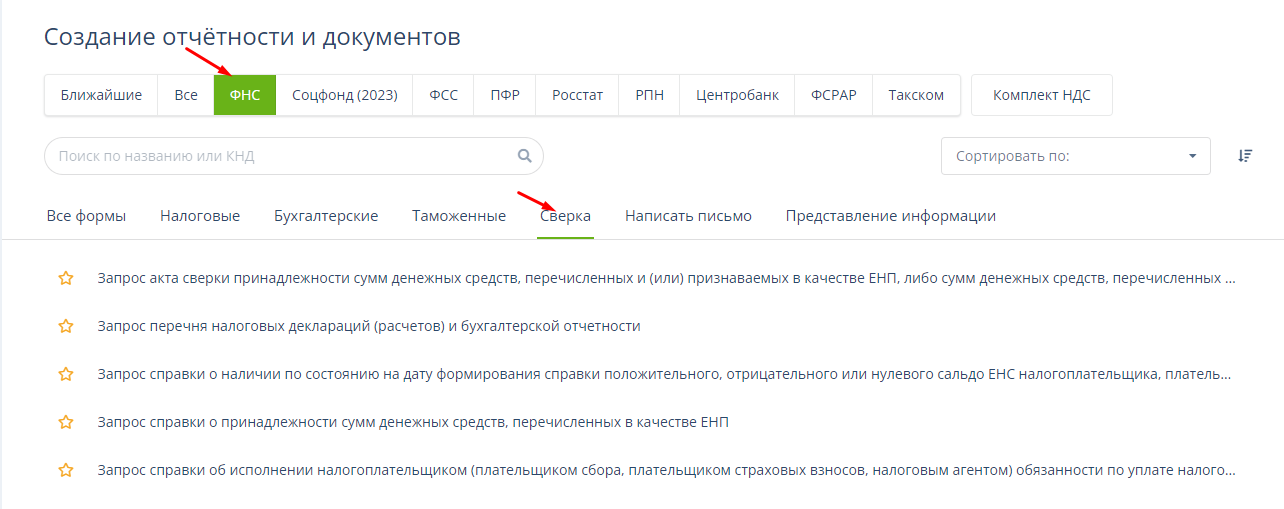
- Нажмите на нужный запрос в ФНС из списка;
- Выберите один из типов создания документа и нажмите «Создать»:
- «За себя» - отправка по сертификату руководителя без доверенности;
- «За кабинет» - отправка за один из прикрепленных кабинетов;
- «По доверенности» - отправка по одной из заведенных в программу доверенностей.
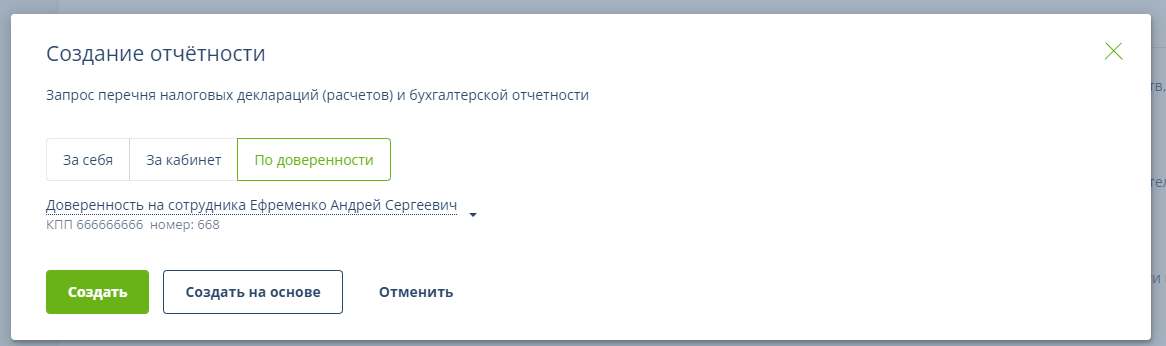
- Заполните обязательные данные (поля могут отличаться в разных формах запросов в ФНС).
Чтобы получить в ответ справку с синей печатью, выберите в поле «Формат представления ответа» формат xml.
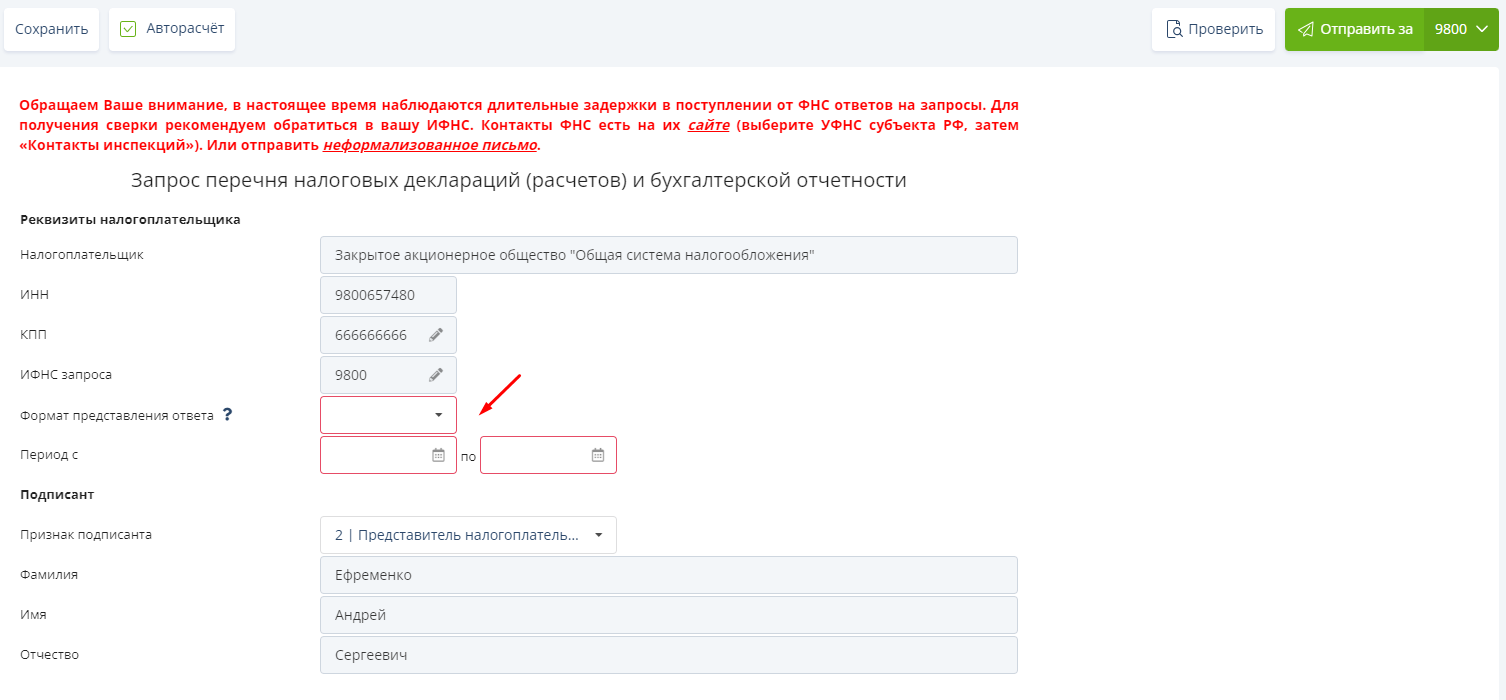
- После заполнения всех полей нажмите «Отправить».
Если у вас подключено несколько ИФНС для обмена, для отправки в нужную нажмите на код инспекции справа от «Отправить за» и выберите из списка нужную ИФНС, затем нажмите «Отправить за» для отправки.
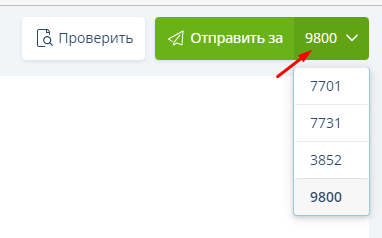
Ответ на запрос поступит:
- Для «Справки об исполнении налогоплательщиком (плательщиком сбора, плательщиком страховых взносов, налоговым агентом) обязанности по уплате налогов, сборов, страховых взносов, пеней, штрафов, процентов» - в течение 10 раб. дней с момента формирования «Квитанции о приеме»;
- Для других справок - в течение 5 раб. дней с момента формирования «Квитанции о приеме».
Автоматическая отправка запросов ФНС
Чтобы настроить автоматическую отправку запросов ИОН:
- Перейдите на вкладку «Рабочий стол» и нажмите «Настроить содержимое» - «Виджеты»;
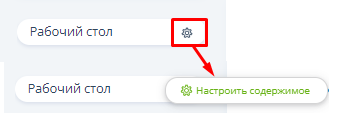

- В открывшемся окне отметьте галкой «Сверка с ФНС» и нажмите «Сохранить»;
При помощи перетаскивания (зажать ЛКМ на виджете и перетаскивать его в пространстве) можно изменить положение виджета на странице. Положение всегда можно изменить в режиме редактирования.
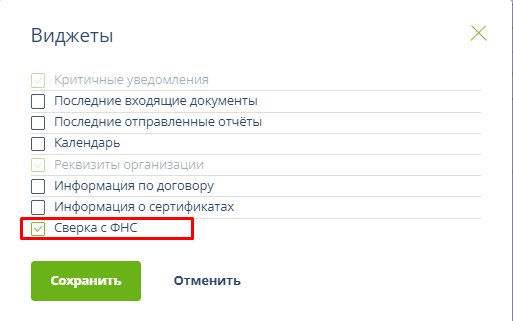
- Нажмите «Сохранить»;

- В появившемся виджете «Сверка ФНС» нажмите на значок в виде «шестерёнки» в верхнем правом углу;
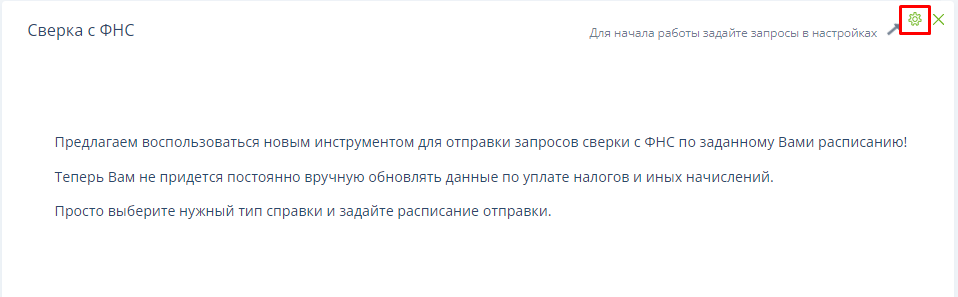
- В открывшемся поле можно настроить автоматическую отправку запросов ИОН. В списке будет представлена не только основная организация, но и те организации, отчетность по которым сдается по доверенности. Необходимо развернуть информацию о подписках по нужной организации, нажав на стрелку слева от названия.
Если вы представляете документы с помощью доверенности, сверку необходимо настраивать именно на доверенность, а не на организацию.
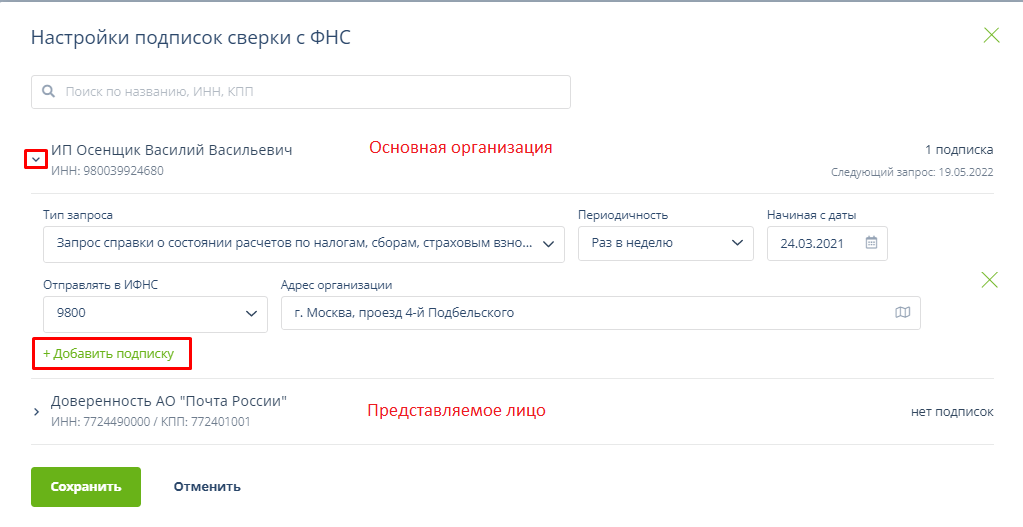
- Для добавления подписки нажмите «Добавить подписку» и заполните обязательную информацию:
- «Тип запроса» - необходимый тип запроса;
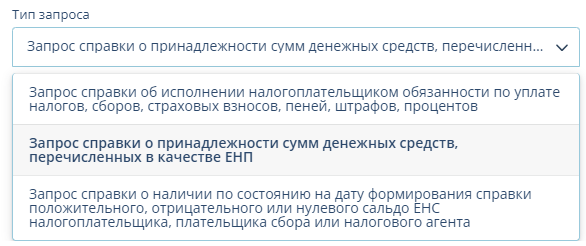
- «Периодичность» - частота запроса;
- Раз в неделю;
- Раз в две недели;
- Раз в месяц;
- Раз в квартал;
- «Начиная с даты» - указать будущую дату (включая текущий день) отправки первого запроса, от которой будет отсчитываться периодичность запросов;
Пример. Если указать начальную дату 31.05.2022 и периодичность в неделю, первый запрос будет отправлен 31.05.2022, следующий через неделю - 07.06.2022 и т.д
- «Адрес организации» - заполнить информацию о юридическом адресе организации, если поле не заполнилось автоматически;
- «Отправлять в ИФНС» - код ИФНС, с которой будет выполняться сверка.
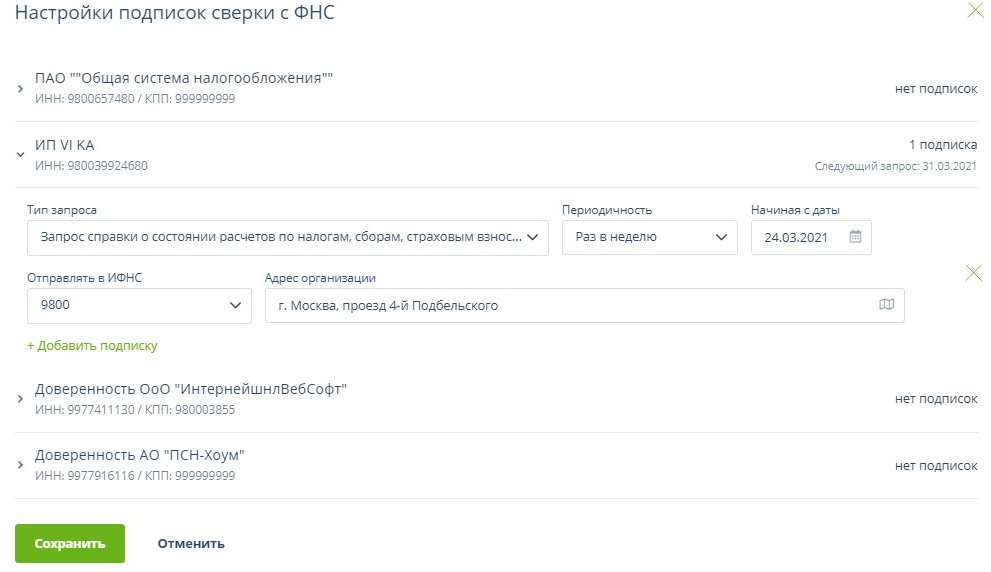
- «Тип запроса» - необходимый тип запроса;
После получения ответа на автоматическую сверку виджет будет выглядеть будет следующим образом:
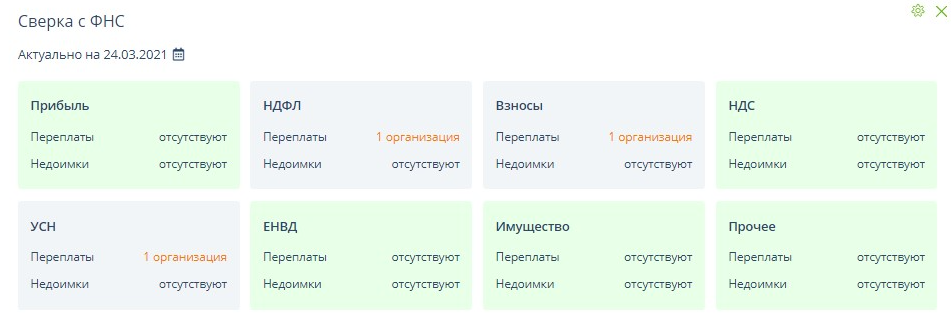
Если есть расхождения с ФНС по каким-либо КБК, соответствующая кнопка будет серого цвета. При нажатии на неё появится окно с указанием расхождений. Сам документ можно посмотреть, нажав на «Просмотреть документ».
Какие разделы есть в настройках виджета
«Активные подписки»
После создания подписок они переходят в данный блок. По ним отправляются автосверки с ФНС.
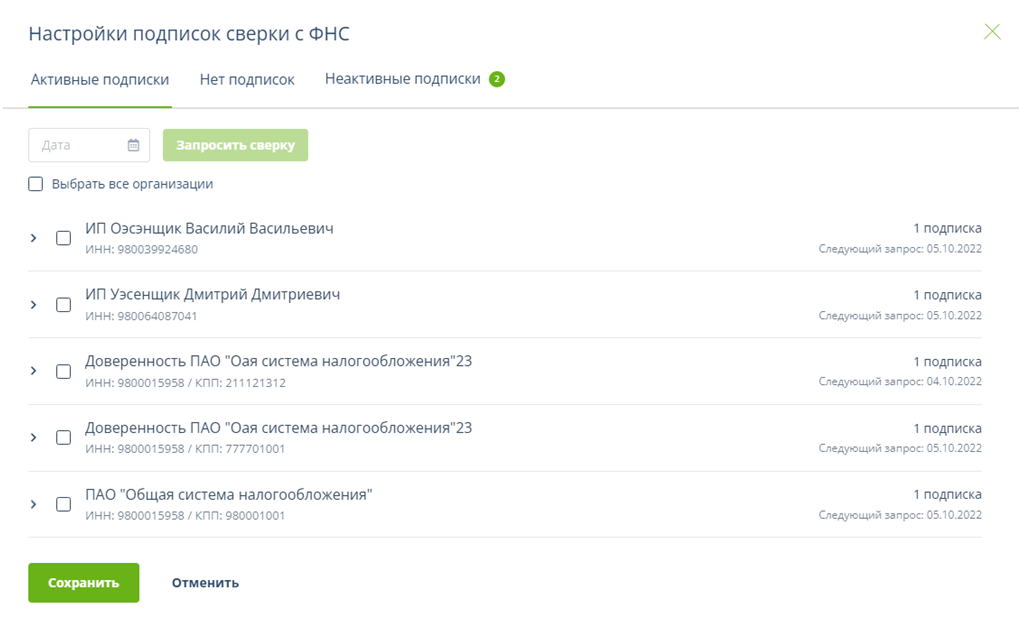
«Нет подписок»
В разделе «Нет подписок» будут отображаться организации и доверенности, по которым не была настроена автоматическая отправка запросов ИОН.
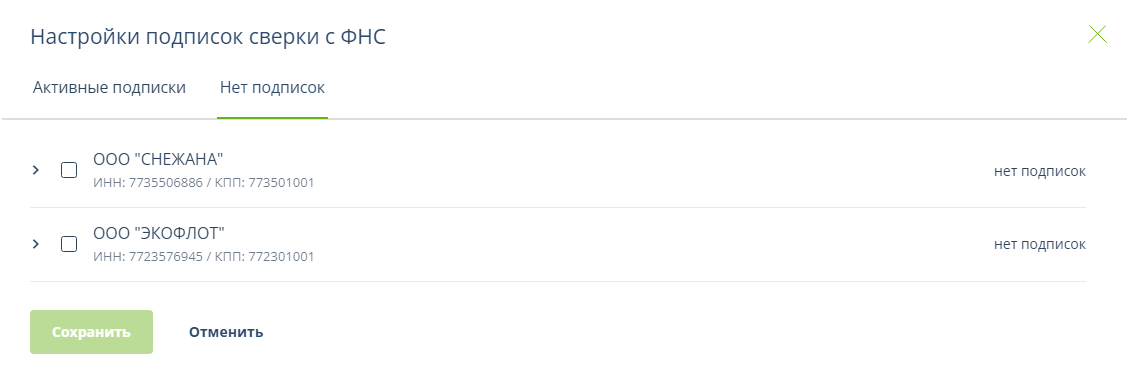
На данной вкладке также можно настроить единую подписку по нескольким организациям или доверенностям, отметив галками чек-боксы напротив наименований и заполнив обязательные поля.
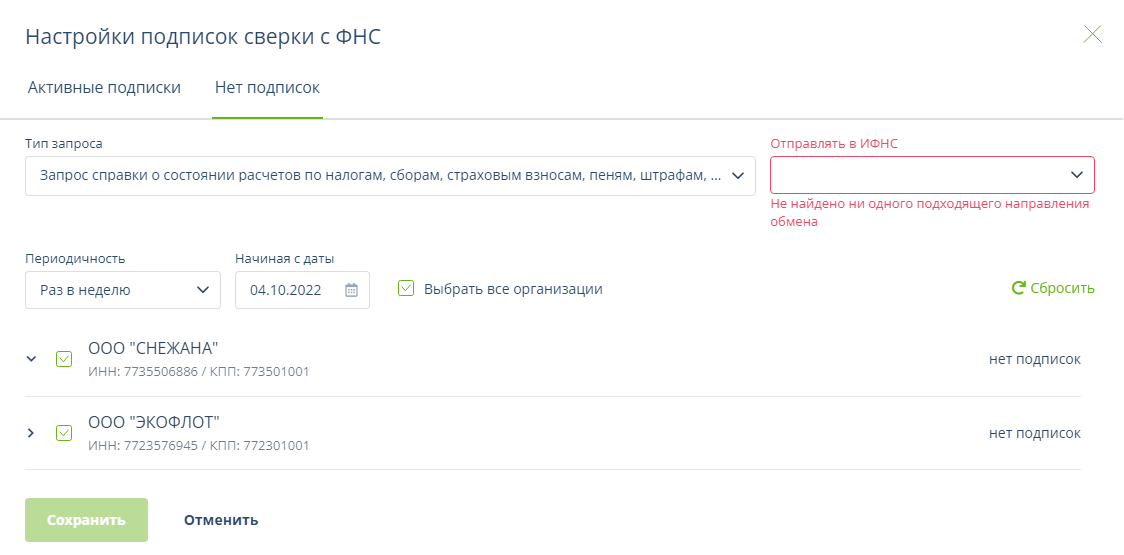
«Неактивные подписки»
На вкладке «Неактивные подписки» отображаются данные по подпискам, по которым истёк срок действия доверенности. Если подписки на этой вкладке есть, нужно создать новую доверенность или удалить подпис
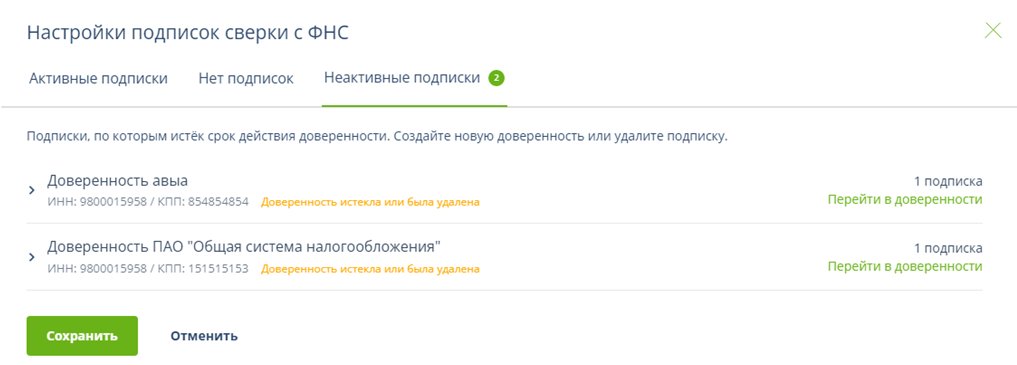
в срок и без ошибок
и получайте новости первыми!